Hvert medlem af dit team er et vigtigt tandhjul i din organisation. Hele teamets succes, og i forlængelse heraf organisationens succes, afhænger af hvert teammedlems kapacitet til at fuldføre de opgaver, de har fået tildelt.
Hvis Trello er et af dine vigtigste samarbejdsværktøjer, kan du nemt tildele opgaver og kort til dine teammedlemmer. På denne måde ved de præcis, hvad de skal gøre, og hvad der forventes af dem.
Hvis du ikke er bekendt med Trello, viser vi dig, hvilke trin du skal følge for at tildele opgaver og kort til andre brugere.
Sådan tildeler du opgaver og kort på Trello
Den nemmeste måde at tildele kort til teammedlemmer på er at tilføje brugere til de respektive kort. Hvis hvert teammedlem har deres egne specifikke kort til de individuelle opgaver, de skal udføre, kan du nemt holde styr på fremskridtene.
Derfor er den hurtigste måde at tildele opgaver og kort på at tilføje brugere til specifikke kort. Tildel en bruger til et kort, og du kan nemt tjekke deres fremskridt. Ulempen er, at denne metode virker, så længe du beholder én bruger pr. kort.
Du kan selvfølgelig også invitere flere brugere til det samme kort. Dette er især nyttigt, hvis du har flere teammedlemmer, der arbejder på almindelige opgaver.
Alle medlemmer af dette kort vil modtage meddelelser og advarsler, hver gang et andet teammedlem redigerer kortet, tilføjer en vedhæftet fil eller ændrer kortet.
Trin til at invitere medlemmer til dine Trello-kort
- Vælg kortet
- Under Tilføj til kort menu, vælg Medlemmer
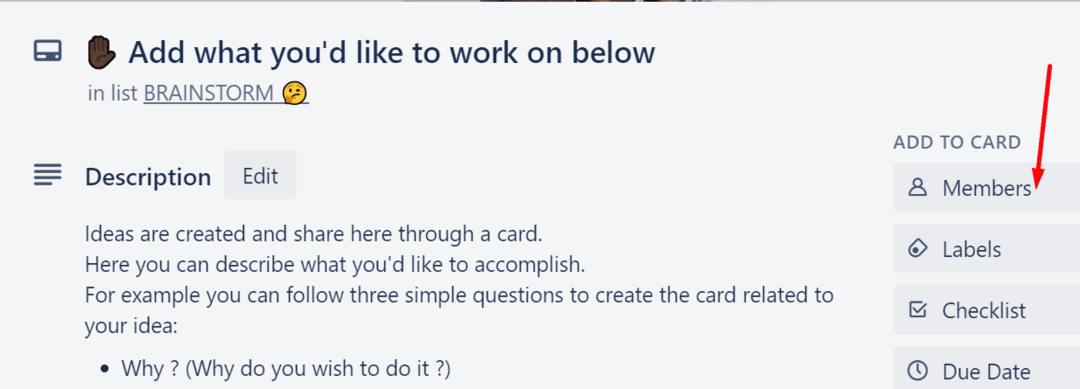
- Brug søgemuligheden til at tilføje teammedlemmer til det pågældende kort.
Udover at tilføje medlemmer kan du også tilføje tjeklister, vedhæftede filer, forfaldsdatooplysninger og så videre.
For mere information om dette emne, se Trello: Sådan inviterer du medlemmer.
TechniPages udgav også andre nyttige Trello-vejledninger:
- Trello: Sådan tilføjes brugerdefinerede felter
- Trello: Sådan linker du til kort og tavler
- Trello: Sådan eksporterer du dine boards
Tjek dem ud!